
Daftar Isi:
- Langkah 1: Cara Membuat Akun Facebook di Komputer
- Langkah 2: Cara Membuat Akun Facebook di Komputer
- Langkah 3: Cara Membuat Akun Facebook di Komputer
- Langkah 4: Cara Membuat Akun Facebook di Komputer
- Langkah 5: Cara Membuat Akun Facebook di Komputer
- Langkah 6: Cara Membuat Akun Facebook di Komputer
- Langkah 7: Cara Membuat Akun Facebook di Komputer
- Langkah 8: Cara Membuat Akun Facebook di Komputer
- Langkah 9: Cara Membuat Akun Facebook di Komputer
- Pengarang John Day [email protected].
- Public 2024-01-30 09:55.
- Terakhir diubah 2025-01-23 14:49.

Langkah pertama yang diperlukan untuk menjalankan proyek ini adalah: temukan komputer yang memiliki akses internet.
Langkah 1: Cara Membuat Akun Facebook di Komputer
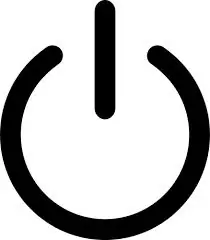
Setelah Anda menemukan komputer dengan akses internet, Anda perlu menyalakan monitor, dan mungkin komputer itu sendiri jika tidak terhubung langsung ke monitor. Tombol yang perlu ditekan adalah tombol yang lebih besar yang memiliki simbol kekuatan.
Langkah 2: Cara Membuat Akun Facebook di Komputer
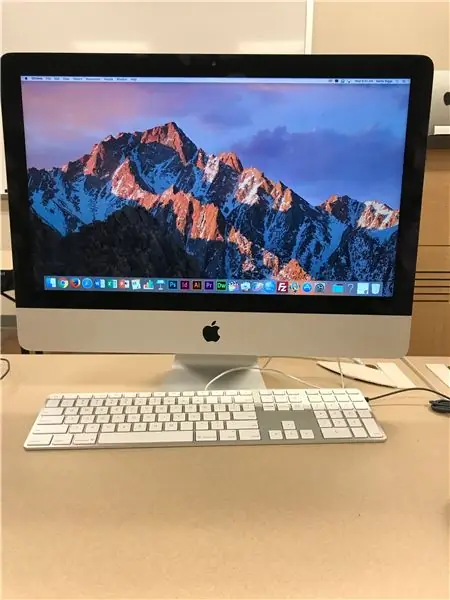
Setelah tombol ditekan, layar akan menyala. Saat komputer menyala, mungkin ada layar untuk Anda memasukkan nama pengguna dan kata sandi, langsung masukkan jika Anda tahu apa itu atau minta siapa pun yang mungkin tahu untuk membantu Anda masuk. Setelah masuk, Anda' Anda harus menemukan dan mengklik ikon browser (Chrome, Safari, Firefox, dll.).
Langkah 3: Cara Membuat Akun Facebook di Komputer
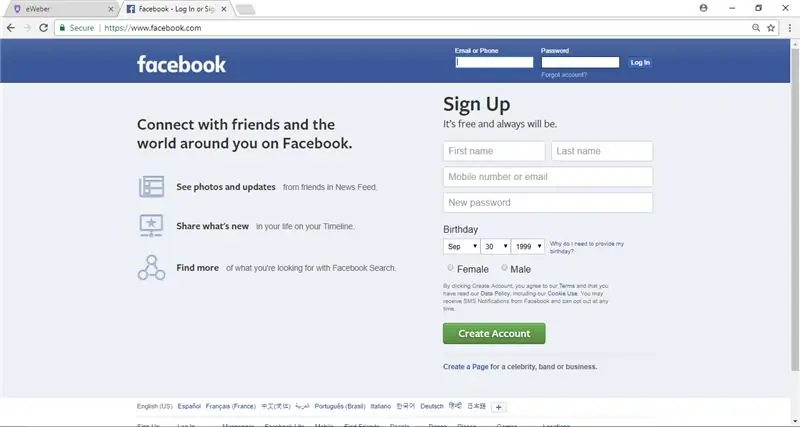
Saat browser internet aktif dan dimuat, Anda harus mengklik bilah pencarian (bilah yang terletak di bagian atas layar) dan ketik facebook.com lalu tekan "enter" di keyboard Anda. Setelah menunggu sebentar, beranda Facebook akan dimuat.
Langkah 4: Cara Membuat Akun Facebook di Komputer
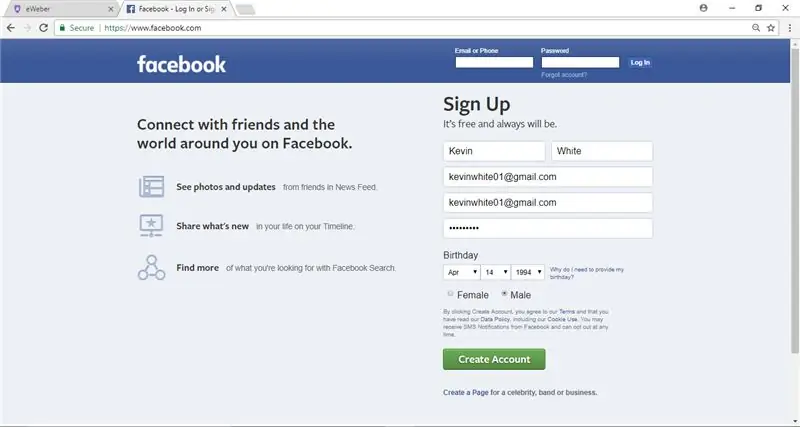
Setelah beranda dimuat, Anda mengikuti instruksi dan memasukkan informasi Anda.
Langkah 5: Cara Membuat Akun Facebook di Komputer
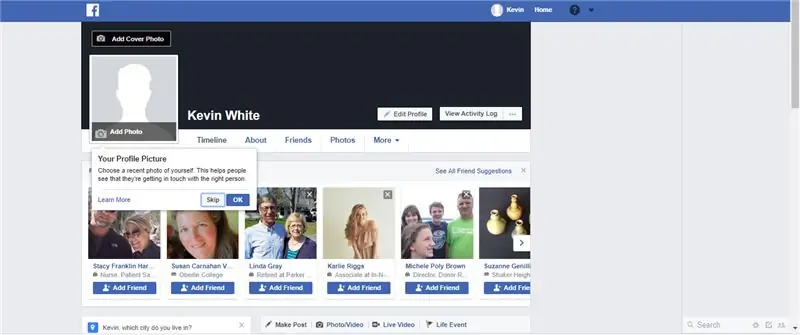
Setelah selesai memasukkan informasi Anda, Anda akan dibawa ke beranda yang baru dibuat dan Anda harus mengklik "tambahkan gambar profil" di sudut kiri. Ketika Anda mengklik itu, Anda harus memilih untuk memilih foto yang ada atau mengunggah foto dan kemudian Anda harus memilih foto mana yang Anda inginkan dan mengunggahnya.
Langkah 6: Cara Membuat Akun Facebook di Komputer
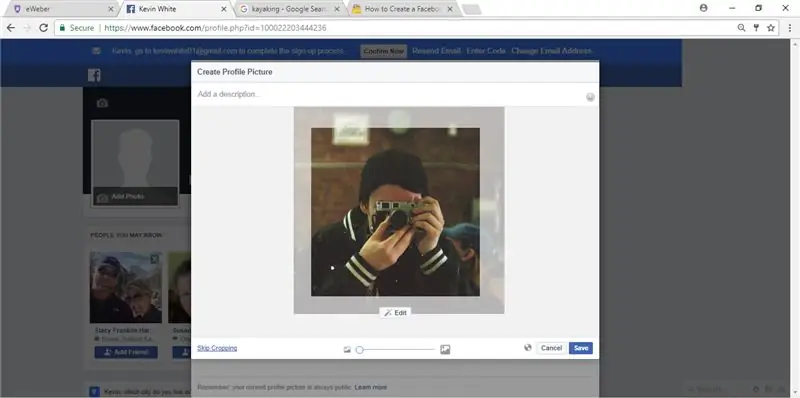
Setelah Anda memilih gambar profil Anda, Anda harus menyesuaikannya dengan ukuran yang Anda inginkan dengan ruang yang diberikan.
Langkah 7: Cara Membuat Akun Facebook di Komputer
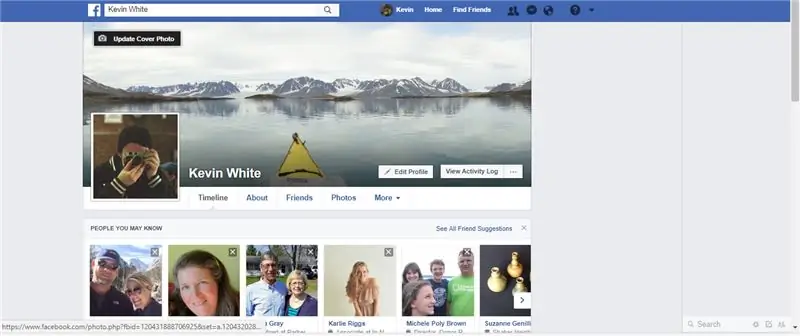
Selanjutnya, Anda ingin membuat foto sampul; di sudut kiri atas akan ada tombol di mana Anda dapat melakukannya. Anda kemudian akan mengikuti langkah 5 dan 6.
Langkah 8: Cara Membuat Akun Facebook di Komputer
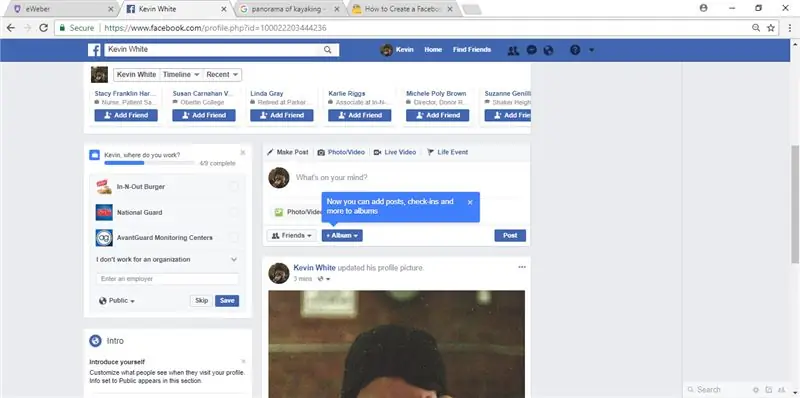
Setelah foto profil dan sampul selesai, Anda dapat mengisi bagian pekerjaan dan info lainnya, di sisi kiri tengah halaman.
Langkah 9: Cara Membuat Akun Facebook di Komputer

Sekarang Anda sudah selesai! Yang tersisa untuk dilakukan adalah menulis status, mencari dan menambahkan teman, dan terus menikmati profil Facebook Anda.
Direkomendasikan:
Cara Mengirim File Besar Dari Komputer ke Komputer: 6 Langkah

Cara Mengirim File Besar Dari Komputer ke Komputer: Ukuran file terus bertambah seiring kemajuan teknologi. Jika Anda berkecimpung dalam bidang kreatif, seperti desain atau modeling, atau hanya hobi, mentransfer file besar bisa jadi merepotkan. Sebagian besar layanan email membatasi ukuran lampiran maksimum hingga sekitar 25
Cara Membuat Akun Gmail (Tutorial Raigyn untuk Timur): 8 Langkah

Cara Membuat Akun Gmail (Tutorial Raigyn untuk Timur): Dalam tutorial ini, saya akan menunjukkan cara membuat akun Gmail
Cara Menonaktifkan UAC (Kontrol Akun Pengguna): 5 Langkah

Cara Menonaktifkan UAC (Kontrol Akun Pengguna): Saya bosan dengan UAC bodoh yang selalu muncul dan memberi tahu saya, "Windows membutuhkan izin Anda untuk melanjutkan." Saya tahu itu ada untuk perlindungan terhadap perubahan tidak sah pada komputer Anda, tetapi saya merasa bahwa komputer saya cukup terlindungi
Cara Menggunakan Wordpress - Menyiapkan Akun Anda: 5 Langkah

Cara Menggunakan Wordpress - Menyiapkan Akun Anda: Di bagian pertama dari seri Cara menggunakan Wordpress saya, saya akan berbicara tentang dasar-dasar membuat akun dan memulai penyesuaian. Jangan ragu untuk mengomentarinya, dan perlu diingat ini adalah Instruksi pertama saya dan saya sedang mencari tahu situs ini
Cara Membuat Kalender Kakek & Scrapbook (Bahkan Jika Anda Tidak Tahu Cara Membuat Scrapbook): 8 Langkah (dengan Gambar)

Cara Membuat Kalender Kakek & Scrapbook (bahkan Jika Anda Tidak Tahu Cara Membuat Scrapbook): Ini adalah hadiah liburan yang sangat ekonomis (dan sangat dihargai!) untuk kakek-nenek. Saya membuat 5 kalender tahun ini dengan harga masing-masing kurang dari $7. Bahan: 12 foto bagus anak Anda, anak-anak, keponakan, anjing, kucing, atau kerabat lainnya12 bagian berbeda
